Kod Ralat 1327- Pemacu Tidak Sah Tidak Dapat Memasang / Mendapatkan Beberapa Program Betulkan
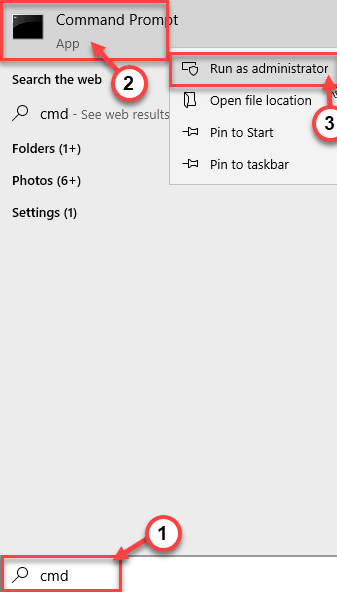
- 4384
- 258
- Dale Harris II
Program dan ciri dalam panel kawalan Tunjukkan senarai aplikasi yang dipasang pada sistem anda. Anda boleh dengan mudah menyahpasang aplikasi tersebut dari halaman itu. Tetapi, kadang -kadang semasa menyahpasang aplikasi, anda mungkin melihat mesej ralat yang menjengkelkan ini, 'Ralat 1327. Ralat pemacu tidak sah 'di skrin. Masalah ini biasanya berlaku kerana pemacu yang rosak atau pemacu rangkaian dari mana Uninstaller cuba menyahpasang aplikasi dari sini.
Isi kandungan
- Betulkan 1 - sementara menggunakan arahan substr
- Betulkan 1 - Betulkan jalan dari editor pendaftaran
- Betulkan 3 - Jalankan Penyelesai Penyelesetan Uninstaller
- Betulkan 3 - Putuskan sambungan pemacu rangkaian
- Betulkan 4 - Peta pemacu rangkaian
Betulkan 1 - sementara menggunakan arahan substr
Cara lain untuk menyelesaikan masalah ini adalah untuk menggantikan surat pemacu dalam mesej ralat dengan huruf pemacu os (biasanya 'c:').
1. Menekan Kekunci windows+s Kekunci bersama. Jenis "cmd"Dalam kotak carian.
2. Selepas itu, sederhana Klik kanan pada "Arahan prompt"Dan klik pada"Jalankan sebagai pentadbir".
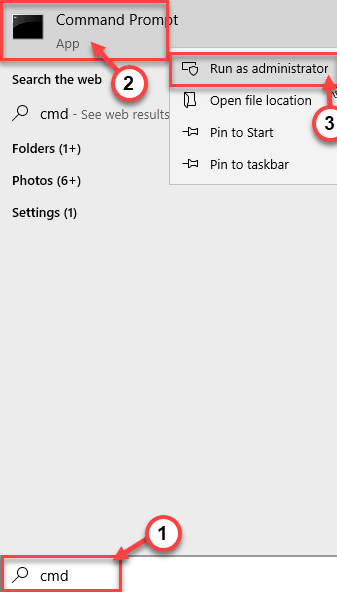
3. Apabila Arahan prompt Tetingkap muncul di skrin anda, tampal Kod ini dan memukul Masukkan.
Substren Drive Surat: OS Drive Surat: \
Contoh -
Katakan surat pemacu yang anda lihat pada mesej ralat adalah "K:". Biasanya, huruf pemacu OS adalah "C: ". Jadi, perintah itu akan -
subst k: c: \
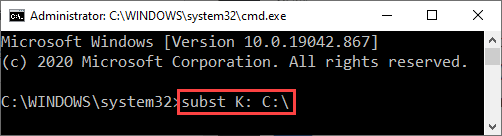
Setelah arahan dilaksanakan, mula semula sistem.
Betulkan 1 - Betulkan jalan dari editor pendaftaran
Masalah ini berlaku apabila penyahpecutan cuba menyahpasang aplikasinya dari pemacu yang berbeza.
1. Klik kanan pada Tingkap ikon dan klik pada "Jalankan".
2. Di terminal larian, taip "regedit"Dan klik pada"okey".
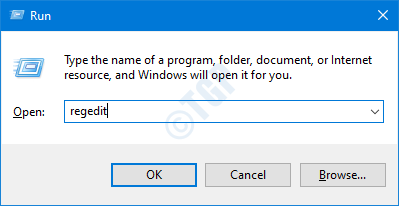
CATATAN -
Di Editor Pendaftaran dibuka, klik pada "Fail"Dan klik pada"Eksport"Untuk membuat sandaran baru di komputer anda.
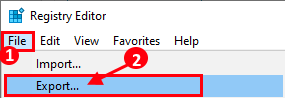
Sekiranya ada yang keluar dari tangan semasa mengubah pendaftaran, anda boleh mendapatkan semula pendaftaran dengan mudah.
3. Di sebelah kiri, navigasi ke sini -
Komputer \ hkey_current_user \ software \ microsoft \ windows \ currentversion \ explorer \ shell folder
4. Di sebelah kanan, anda akan melihat beberapa penyertaan.
5. Sekarang, periksa 'data nilai:' untuk setiap kunci pada senarai itu.
Nota Jika terdapat sebarang 'data nilai:' yang mempunyai f atau huruf lain kecuali "C:"(Pemacu OS anda).
6. Klik dua kali pada kunci tertentu di panel kanan untuk membetulkannya.
(Contoh - sebagai kunci 'cache' mempunyai data nilai yang salah pada sistem kami, kami akan mengubahnya. )
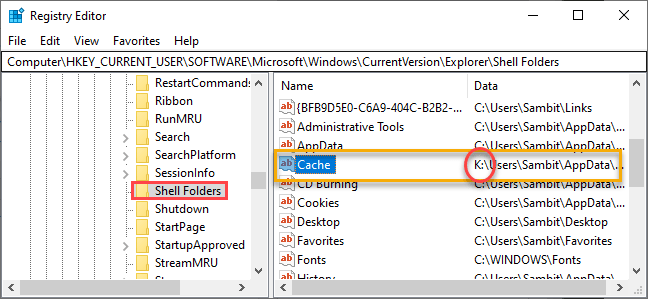
7. Dalam data nilai: kotak, ganti huruf pemacu yang salah dengan huruf pemacu OS ("C:"Biasanya).
8. Kemudian, klik pada "okey"Untuk menyelamatkannya.
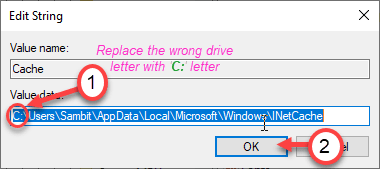
Tutup skrin editor pendaftaran. Mula semula komputer anda. Kemudian, cuba nyahpasang aplikasi dari program dan ciri.
CATATAN -
Sekiranya anda melihat kod ralat 1327 semasa menyahpasang pejabat MS dari sistem, ikuti langkah -langkah ini -
1. Buka Editor Pendaftaran.
2. Kemudian, pergi ke sini -
HKEY_LOCAL_MACHINE \ Software \ Microsoft \ Office \
3. Di anak tetingkap kiri, anda akan melihat nombor dua angka. Nombor ini mewakili versi pejabat. Kemudian, pilih "Penghantaran"Kunci.
4. Kemudian, di sebelah kanan, Klik dua kali pada "Localcachedrive"Kunci.
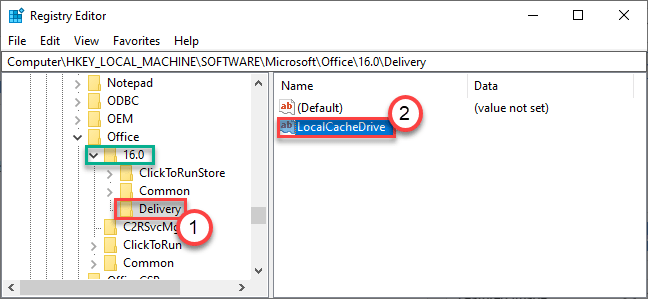
5. Tetapkan 'data nilai:' ke pemacu OS anda (kebanyakannya "C:").
6. Kemudian, klik pada "okey".
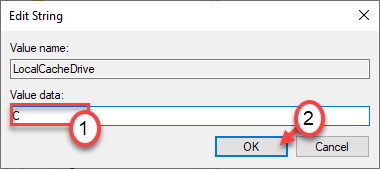
Tutup skrin editor dan but semula sistem. Cuba nyahpasang pejabat dari sistem sekali lagi.
Betulkan 3 - Jalankan Penyelesai Penyelesetan Uninstaller
Sebagai alternatif, anda boleh cuba menjalankan penyelesai masalah penyiaran untuk menyelesaikan masalah.
1. Pada mulanya, pergi ke microsoftprogram_install_and_uninstall.meta di komputer anda.
2. Selepas itu, klik pada "Muat turun"Untuk memuat turunnya di komputer anda.
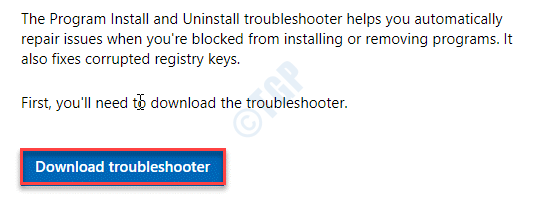
3. Sekarang, pergi ke lokasi di mana anda telah memuat turun metafile.
3. Kemudian, Klik dua kali "Microsoftprogram_install_and_uninstall.meta"Untuk menjalankan penyelesaian masalah di komputer anda.
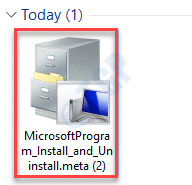
4. Di dalam Pemasang Program dan Uninstaller tetingkap, klik pada "Seterusnya"Untuk menjalankan penyelesaian masalah di komputer anda.
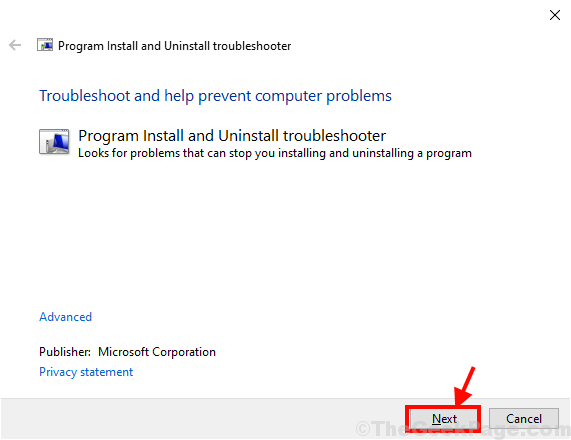
5. Sebaik sahaja anda ditanya "Adakah anda menghadapi masalah memasang atau menyahpasang program?"Di skrin anda, klik pada"Menyahpasang".
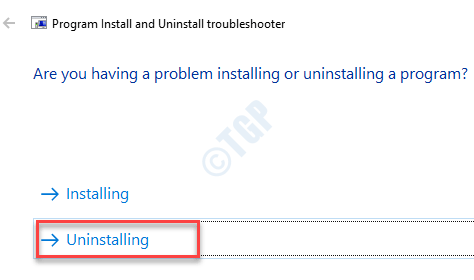
6. Selepas itu, dalam "Pilih program yang ingin anda nyahpasang"Tetingkap, pilih program yang anda hadapi dengan masalah, dan kemudian klik pada"Seterusnya".
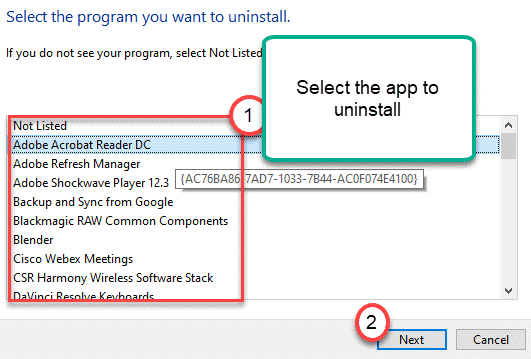
7. Akhirnya, klik pada "Ya, cuba nyahpasang"Untuk memulakan proses pemasangan pada komputer anda.
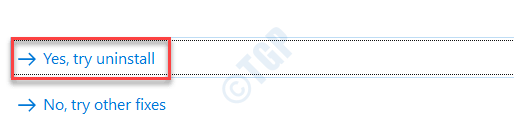
Tunggu penyelesai masalah untuk menyahpasang permohonan.
Betulkan 3 - Putuskan sambungan pemacu rangkaian
Sekiranya aplikasi dipasang pada pemacu rangkaian, cuba cabut pemacu rangkaian dari sistem.
1. Buka penjelajah fail hanya dengan menekan Kekunci windows+e Kekunci bersama.
2. Kemudian, klik pada "PC ini"Di anak panah kiri.
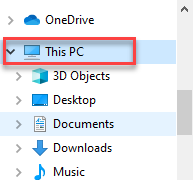
3. Sekarang, klik pada "Komputer"Dari menu bar.
4. Kemudian, klik pada "Pemacu rangkaian peta"Pilihan drop-down dalam menu yang sama.
5. Selepas itu, klik pada "Putuskan sambungan pemacu rangkaian"Untuk memulakan proses penyingkiran.
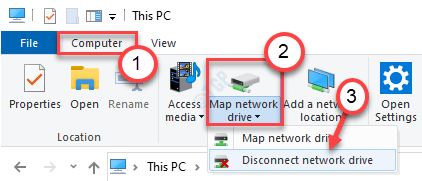
6. Di tetingkap seterusnya, pilih Peranti rangkaian jauh yang ingin anda keluarkan dari senarai peranti rangkaian.
7. Kemudian, klik pada "okey"Untuk mengeluarkannya dari komputer anda.
Lihat jika ini menyelesaikan masalah anda.
Betulkan 4 - Peta pemacu rangkaian
Pemacu yang muncul dalam mesej ralat mungkin tidak dipetakan dengan betul atau tidak dipetakan sama sekali.
1. Tekan Kekunci windows+e Kekunci bersama untuk mengakses Fail Explorer.
2. Di Penjelajah Fail di anak tetingkap kiri, anda akan melihat bahagian "Rangkaian".
3. Klik kanan pada "Rangkaian"Dan klik pada"Pemacu Rangkaian Peta .. .".
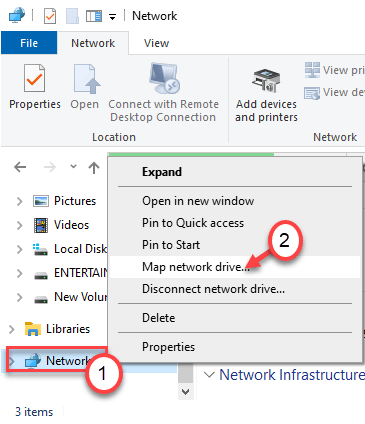
3. Dalam tetingkap Pemacu Rangkaian Peta, taipkan alamat FTP atau laluan di dalam kotak 'folder:'.
Anda boleh 'melayari' ke pemacu rangkaian hanya dengan mengklik pada
4. Klik pada "Selesai"Untuk menyelesaikan pemetaan pemacu.
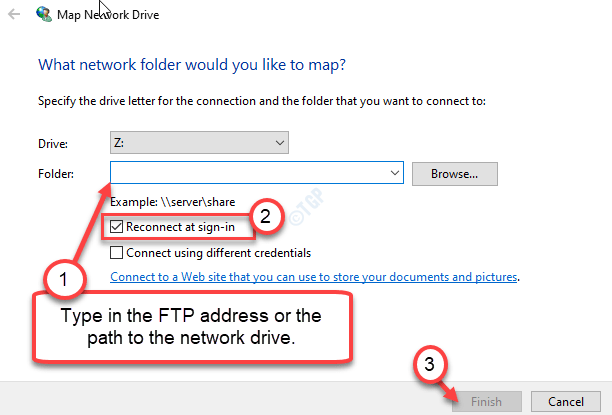
Dengan cara ini, sebaik sahaja anda memetakan pemacu, berikan proses pemotongan yang lain.
Penyelesaian tambahan-
1. Log masuk ke sistem menggunakan akaun pentadbiran yang lain dan cuba menyahpasang aplikasi dari akaun pengguna baru.
- « Kod Ralat Pemasangan OneDrive 0x80040c97 di Windows 10 Fix
- Pengguna yang ditentukan tidak mempunyai pembaikan ralat profil yang sah »

